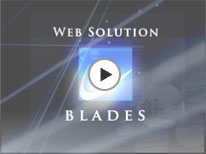さくらインターネットで提供している、さくらのレンタルサーバですが、以前まではMySQL4.0しか使えなかったのが、最近はMySQL5.1も使えるようになっていましたね!
ちょっとした案件で、さくらのレンタルサーバで運営されているデータベースのバージョンを、MySQL4.0からMySQL5.1に変更する機会がありましたので、覚書です('ー')/
ちなみに、MySQLは、さくらのレンタルサーバのプランで、ライト以外(スタンダード、プレミアム、ビジネス、ビジネスプロ)で使えます。
【MySQL4.0からMySQL5.1に変更する手順】
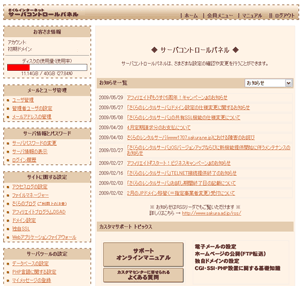
まず、さくらインターネット サーバコントロールパネルを開きます。
左メニューから、「サーバツールの設定」 →「 データベースの設定」を選択。
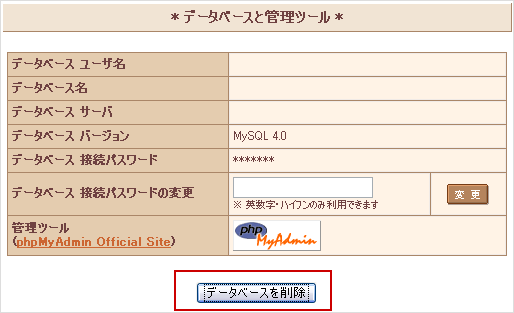
データベースと管理ツールが表示されます。
データベースのバージョンはMySQL4.0
「データベースを削除」をクリックするとアラートが表示されます。
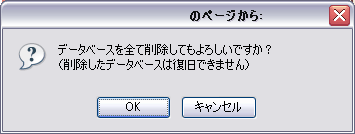
データベースを全て削除してもよろしろいですか?
(削除したデータベースは復旧できません)
と表示されるので、OKボタンを押し、一度データベースを削除します。
現在運用しているMySQLのデータを一度削除しないとMySQLの変更が出来ないんですね。
勿論データベースの中身はカラになっていまうので、MySQLのバックアップは取りましょう(^_^;
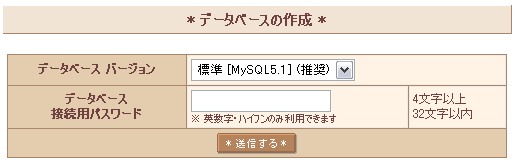
データベースの削除が完了すると、MySQL4.0かMySQL5.1、どちらかデータベースを選択して作成する画面が出てきます(^-^)
今回はMySQL5.1を使いたいので、「データベースバージョン」のプルダウンメニューからMySQL5.1を選択。
データベース接続用パスワードを入力して送信するボタンをクリックで設定完了!
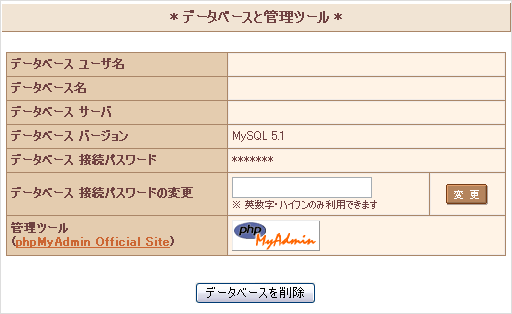
「データベースバージョン」の項目がMySQL5.1に変更されてますね。
あとはバックアップを取っておいたデータをインポートするなどして戻してあげればOK!
別サイトから持ってきたデータの文字コードなどによっては、インポートする際の文字化け等発生するかも知れませんが、この辺の細かい部分は今回は書きません(^_^;